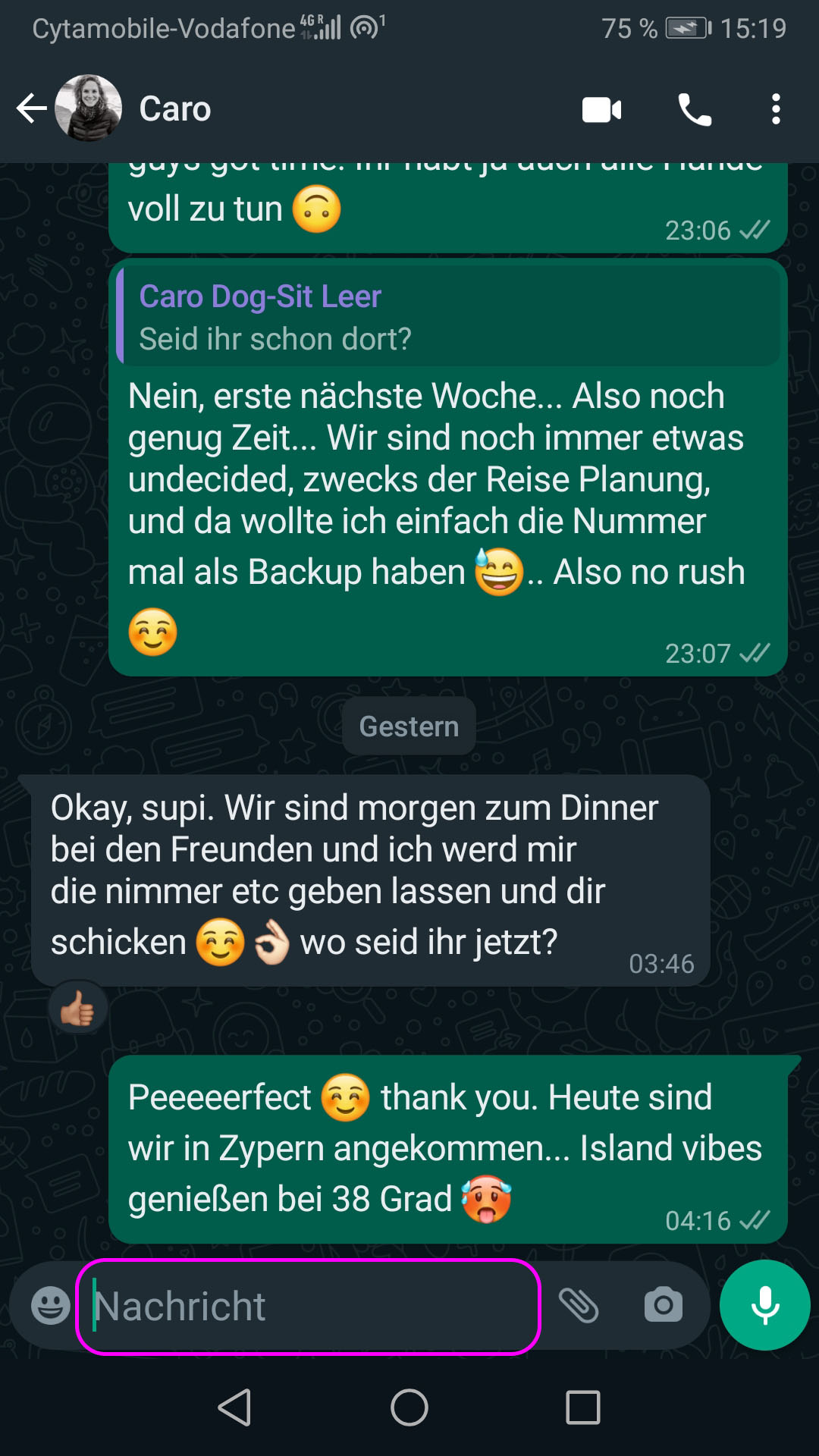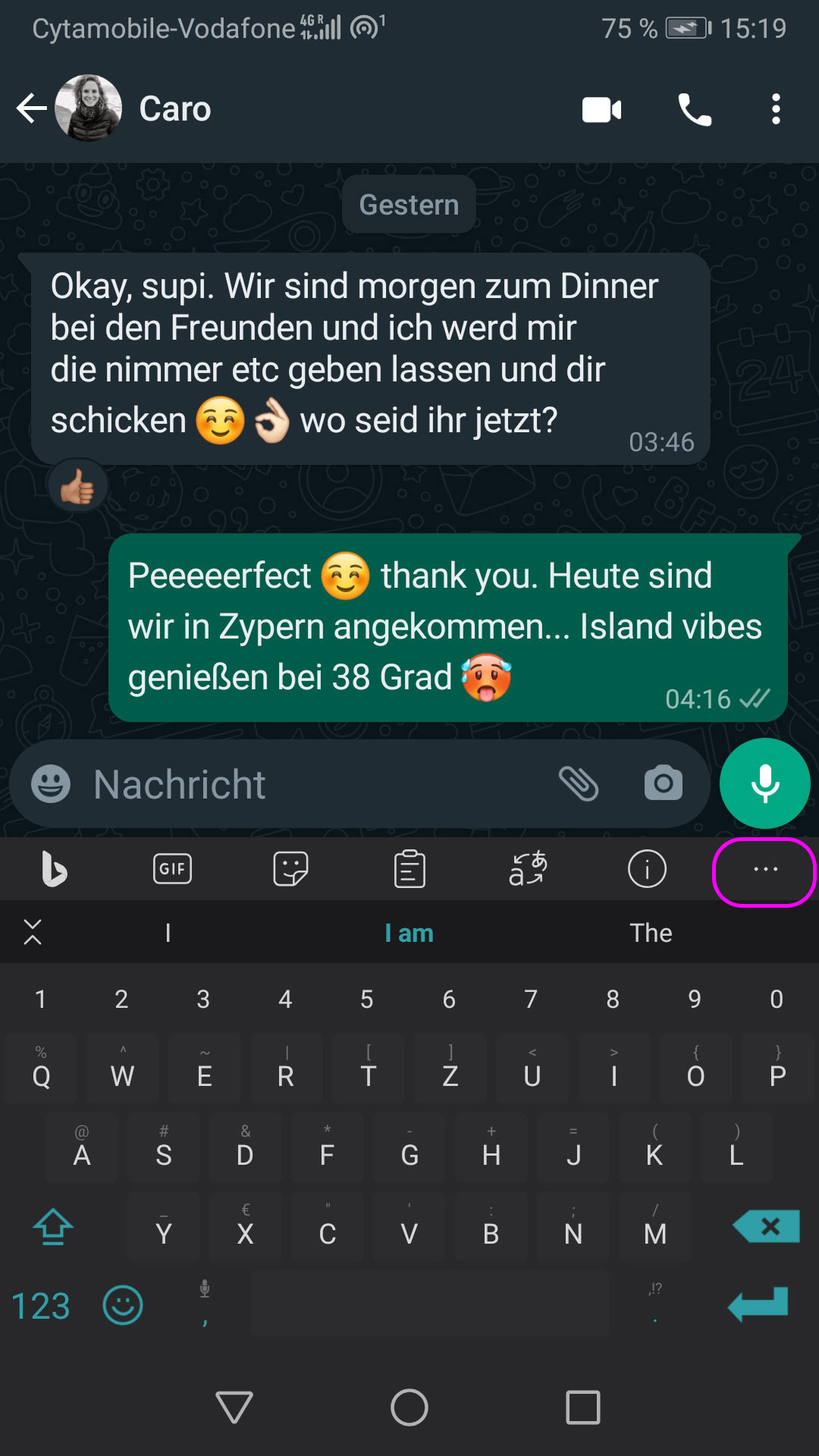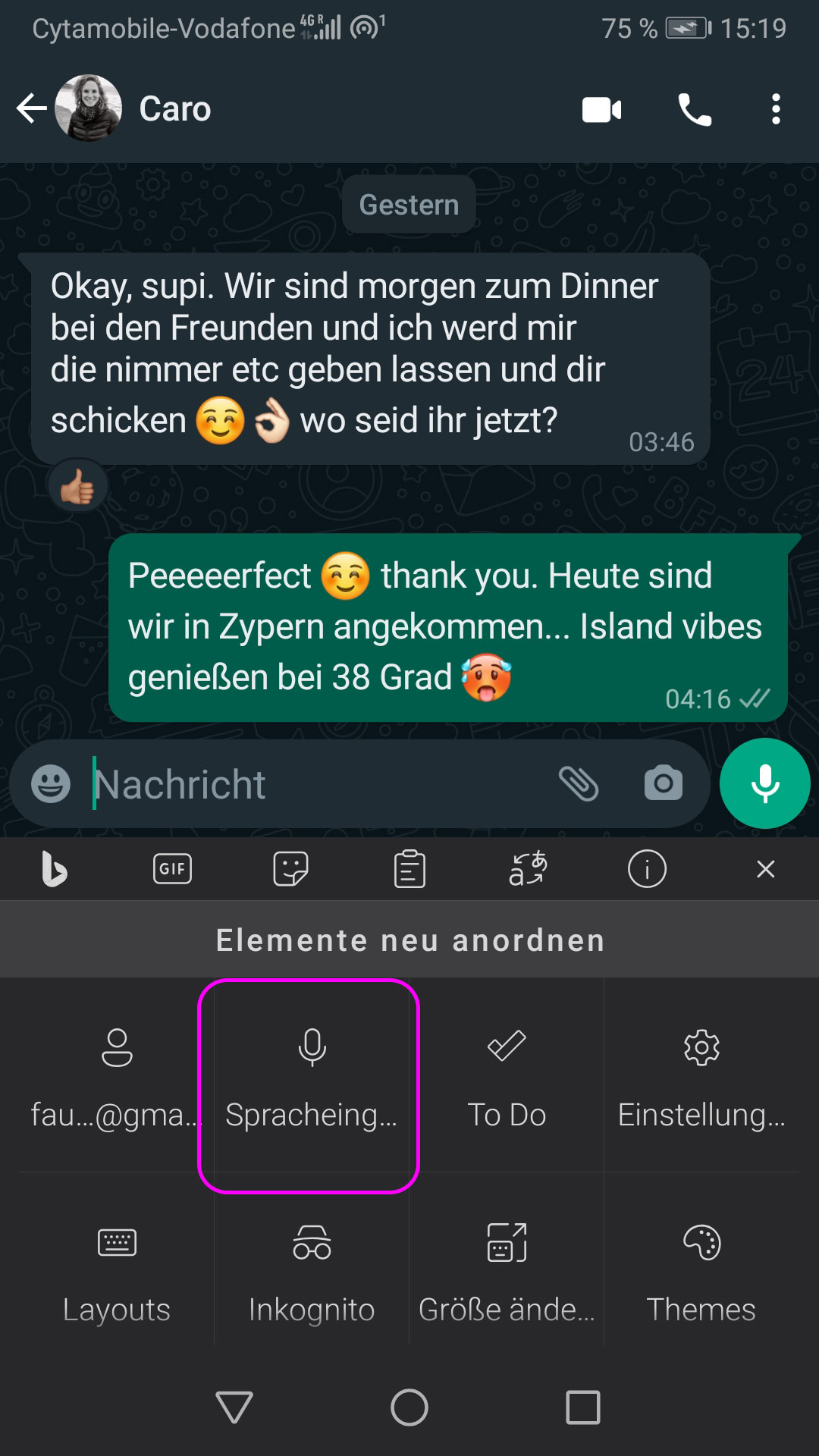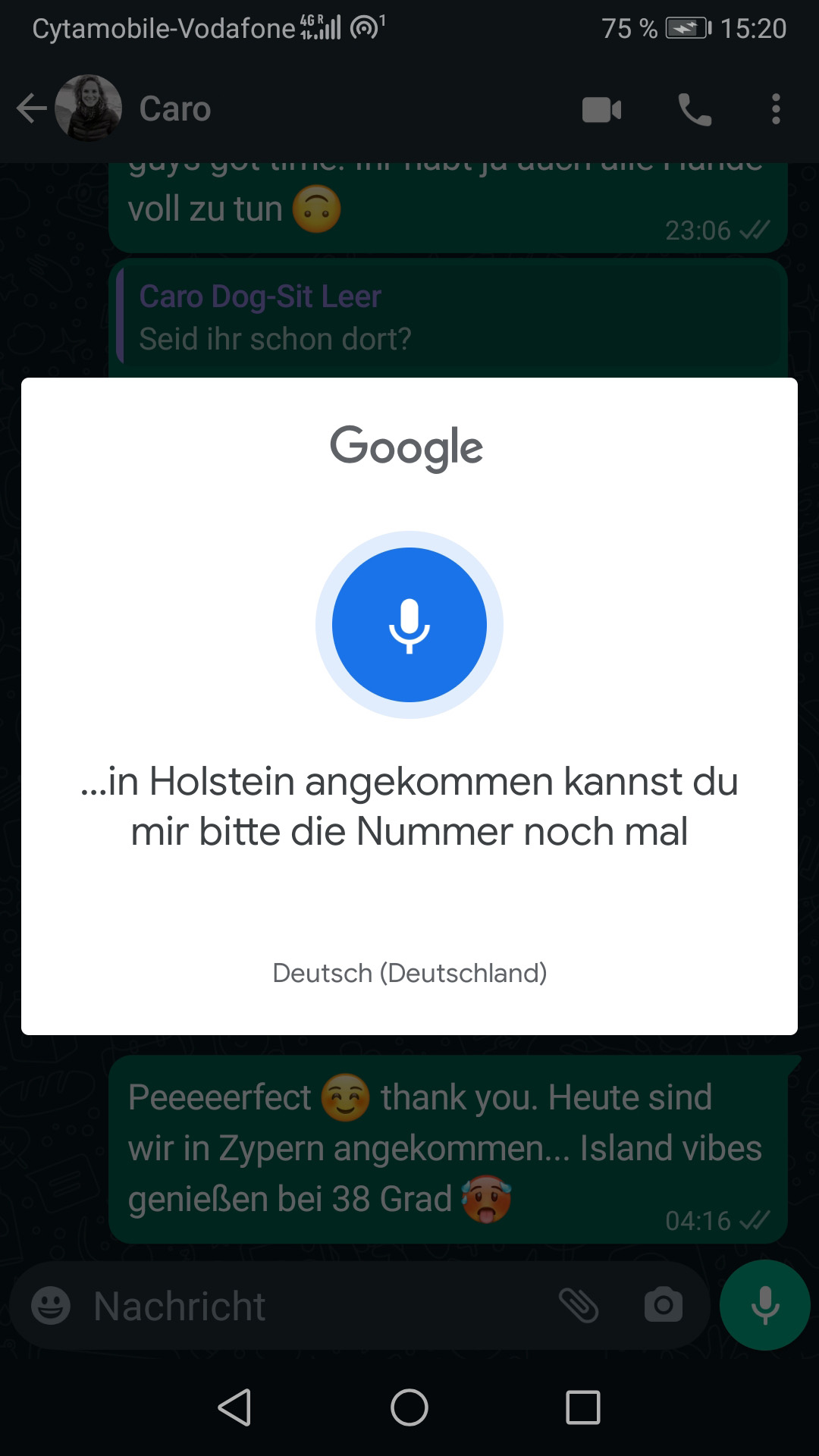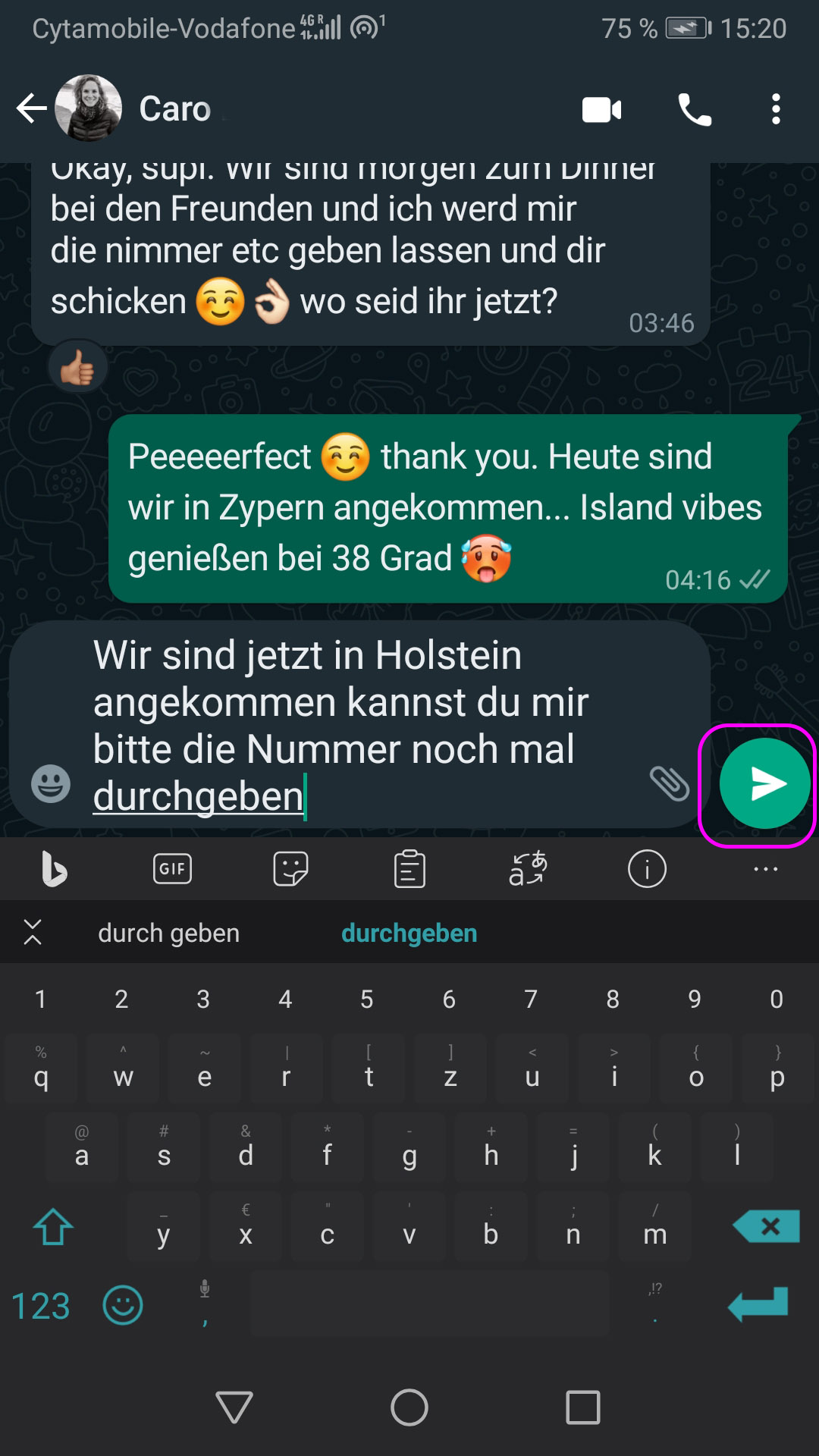Wie aktiviere ich WhatsApps Diktier-Funktion mit Android
Wir alle lieben WhatsApp und haben diese praktische App schon seit langem als täglichen Begleiter auf unseren Androids dabei. Dennoch kommt es mit manchen Hürden, wenn man mal viele Informationen auf einmal weitergeben möchte. Eine Sprachnachricht kann da zwar Abhilfe schaffen, allerdings ist das auch nicht immer die beste Option – vor allem wenn es um detaillierte Informationen geht, wie Rufnummern oder Adressen. Glücklicherweise gibt es hierfür die Diktierfunktion auf eurer Tastatur, sodass ihr davon auch innerhalb von WhatsApp Gebrauch machen könnt. Ihr sprecht dabei ganz einfach die Nachricht in das Handy hinein, und die Tastatur transkribiert eure Worte zu Text.
Die meisten Handys verfügen von Haus aus über diese Funktion, zumindest die Mittelklasse-Handys des Jahres 2023 und die der letzten Jahre. Ob sie über diese Funktion verfügen oder nicht, hängt allerdings von der Tastatur ab. Höchstwahrscheinlich verfügt die Standardtastatur eures Geräts über diese Funktion, auch wenn ihr sie nie aktiviert habt. Falls ihr diese Funktion tatsächlich nicht haben solltet, könnt ihr jederzeit eine neue Tastatur-App aus dem PlayStore installieren, mit welcher es dann funktionieren sollte.
Wie aktiviere ich WhatsApps Diktier-Funktion mit Android
Die Aufnahme-Funktion wird auch von unseren 5 besten Sprachrecordern für Android genutzt und ist somit unheimlich vielseitig. Es ist zu empfehlen deutlich und etwas langsamer als üblich zu sprechen, damit die App auch jedes eurer Wörter versteht und richtig umsetzen kann. Doch dann ist diese Funktion unheimlich nützlich und kann euer Leben wirklich sehr viel einfacher machen. Probiert es also mit diesen einfachen Schritten aus:
- Öffnet WhatsApp-Konversation und klickt in das Sprachfeld, um die Tastatur aufzurufen – als würdet ihr eine Nachricht schreiben wollen.
- Je nach Tastatur könnt ihr bereits hier das Microphon-icon finden. Bei manch anderen, wie zum Beispiel bei dieser Swiftkey-Tastatur, müsst ihr zunächst ins Menü auf die 3 Punkte oben rechts klicken.
- Nun klickt ihr auf das Microphon-Icon. Je nach Tastatur-Menü kann das LayOut variieren.
- Sprecht die Nachricht ins Handy. Der Text sollte währenddessen nach und nach erscheinen.
- Wenn ihr damit zufrieden seid, könnt ihr die Nachricht wie gewohnt über den grünen Pfeil abschicken. Fertig.

WhatsApp Messenger
WhatsApp ist eine unheimlich vielseitige Instant-Messaging-App, mit welcher ihr über das Internet Nachrichten und Medien verschicken könnt. Schon seit langem gilt die App als Vorreiter unter seinen Konkurrenten und das auch zurecht. Developer achten darauf die App auf dem neuesten Stand zu halten und neue Funktionen regelmäßig hinzuzufügen.